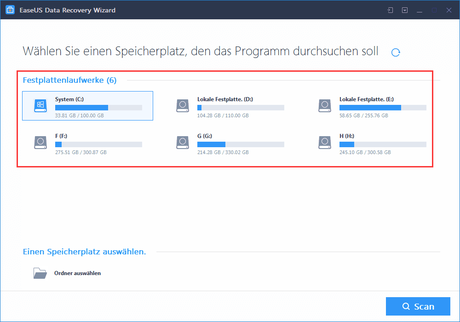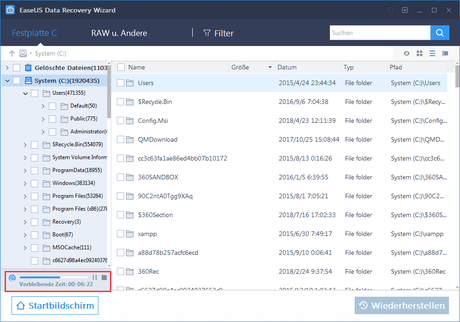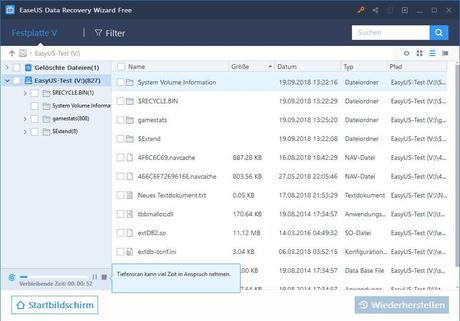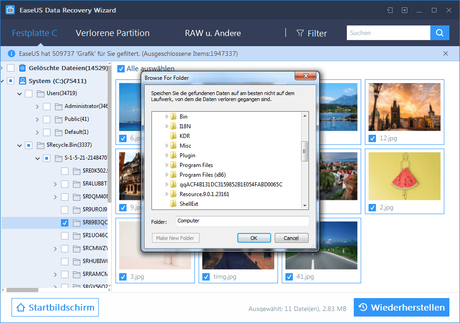Für viele dürfte neben der Datenrettung am Rechner auch die Datenrettung auf mobilen Endgeräten interessant sein. Da diese mittlerweile nicht nur zum Spielen, sondern auch zum Arbeiten genutzt werden, ist das durchaus sinnvoll.

Ein Backup schützt vor Datenverlust. Das denken die meisten. Allerdings laufen Backups meist nur einmal täglich oder bei manchen sogar nur einmal wöchentlich. Alles was zwischen 2 Backups erstellt wurde, ist demnach in Gefahr. In diesem Artikel geht es um den EaseUS Data Recovery Wizard Pro und die ebenfalls verfügbare kostenlose Version, mit der sich im Worst Case verlorene Daten wiederherstellen lassen.
Als einer der führenden Software-Herstellern für Datensicherung- und Recovery bietet EaseUS verschiedene Tools für alle gängigen Geräte und Speichermedien, zu denen PC, Mac und auch Smartphones und Tablets gehören. Per Software wird auf diese vom Rechner zugegriffen und und verlorene Daten können wiederhergestellt werden. Verschiedene Tools für Backup und Verwaltung der Datenträger und deren Partitionen werden ebenfalls angeboten.
EaseUS Data Recovery Wizard
Um Daten retten zu können, muss als erstes der EaseUS Data Recovery Wizard installiert werden. Für kleinere Dokumente unterhalb von 2GB bietet sich neben der Pro Version auch die kostenlose Datenrettung-Freeware an. Allerdings wird man um die Pro Version kaum herum kommen, wenn man regelmäßig große Daten retten möchte. Insbesondere Firmen werden häufiger mit einem Datenverlust konfrontiert und dort kann der finanziellen Schaden sehr groß werden, wenn es um Kundendaten geht. Bei der kostenlosen Version muss man zudem auf Updates auf Lebenszeit und Support verzichten.
Technische Spezifikationen des EaseUS Data Recovery Wizard?
- Wiederherstellbare Dateitypen
MS Office, OpenOffice, PDF, Fotos, Grafikdateien, Musik, Videos, Archive und viele mehr. - Unterstützte Speichermedien/Geräte
PC/Notebook, MacBook/iMac, HDD, SSD, Raid, Memory Card, USB Drive, SD Card, Digital Camera, iPod/MP3/MP4, PlayerVideo, CF/XD/MMC card, Camcorder und andere Speichergeräte - Unterstützte Betriebssysteme
Windows 10/8.1/8/7/Vista/XP, Windows Server 2016, Windows Server 2012, Windows Server 2008, Windows Server 2003, Mac OS X 10.6 – macOS 10.13, iOS, Android - Unterstützte Dateisysteme
APFS, HFS+, HFS X, FAT (FAT12,FAT16,FAT32), exFAT, ext2/ext3, ReFS, NTFS, NTFS5
Gelöschte Dateien ganz einfach unter Windows wiederherstellen
Ich habe schon oft unter Windows und auch auf meinem Mac Dateien aus dem Papierkorb geholt, die ich versehentlich gelöscht habe. Allerdings leere ich diesen auch regelmäßig und es wären dann nur noch mit einer Zusatzsoftware gelöschte Dateien wiederherzustellen.
Mit dem EaseUS Data Recovery Wizard sieht die Datenrettung folgendermaßen aus:
- Software starten und Laufwerk auswählen
Im ersten Schritt zeigt der EaseUS Wizards die vorhandenen Laufwerke an. Um eine SD Karte oder ein anderes externes Medium wiederherzustellen, muss dieses natürlich angeschlossen sein.
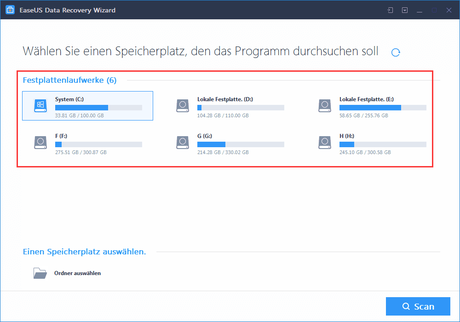
- Schnellscan und Tiefenscan
Nach dem Starten des Scanvorgangs wird zunächst ein Schnellscan ausgeführt, der die ersten gelöschten Dateien zum Vorschein bringt. Im Anschluss startet automatisch der Tiefenscan, weitere Objekte listet, die wiederhergestellt werden können. Auf einem kleinen Testlaufwerk mit 109MB und 816 Dateien hat dieser 52 Sekunden gedauert. Große Laufwerke mit vielen Daten können also recht lange dauern.
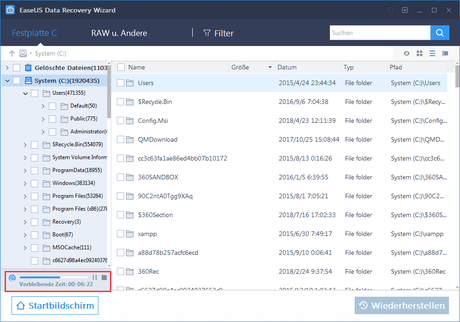
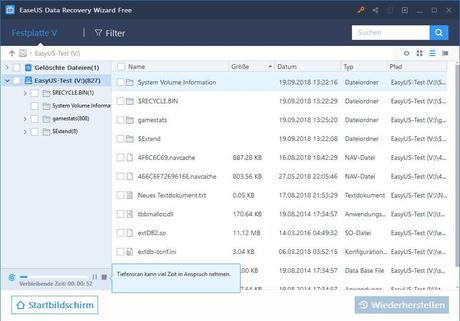
- Wiederherstellen gelöschter Daten
Aus der Ergebnisliste lassen sich nun die gewünschten Dateien auswählen und wiederherstellen. Aus dem Umstand, dass Dateien beim Löschen nicht wirklich gelöscht werden, sondern nur der belegte Speicherplatz zum Überschreiben freigegeben wurde, ergibt sich folgender Tipp. Die geretteten Dateien sollten auf einem anderen Laufwerk wiederhergestellt werden, damit durch die Wiederherstellung keine Datei überschrieben wird, die man vielleicht später noch retten möchte.
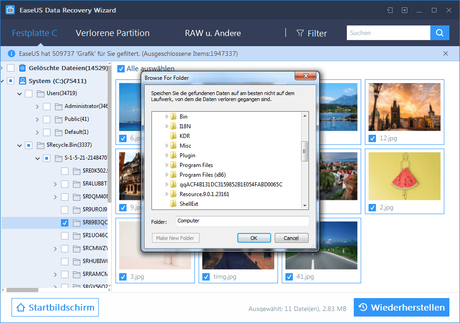
Neu in der Version 12.8
Eine gute Software wird regelmäßig weiterentwickelt und verbessert. So ist es auch mit dem EaseUS Data Recovery Wizard. Die neue Version hat verschiedene Verbesserungen und Neuerungen erhalten, mit denen alles noch besser läuft.
- Verbesserte Wiederherstellung von Original Dateinamen und Ordnerstruktur.
- Optimierte Suchfunktion und mehr Filteroptionen zur präzisen Wiederherstellung.
- Dateien schneller finden mit neuer Scantechnologie.
- Verbesserte Vorschauunterstützung für mehr Dateitypen.
Fazit:
Ein Datenverlust kann teuer sein und viel Zeit in Anspruch nehmen. Ist man auf die Daten angewiesen, müssen sie wieder neu erstellt werden. Mit einem Tool wie den EaseUS Data Recovery Wizard besteht immerhin eine gute Chance, seine Arbeit zu retten.
Foto: LoboStudioHamburg / pixabay.de